RedHat.5.5 x64 oracle10g R2安装记录
RedHat5安装oracle10g说明2008-8-17
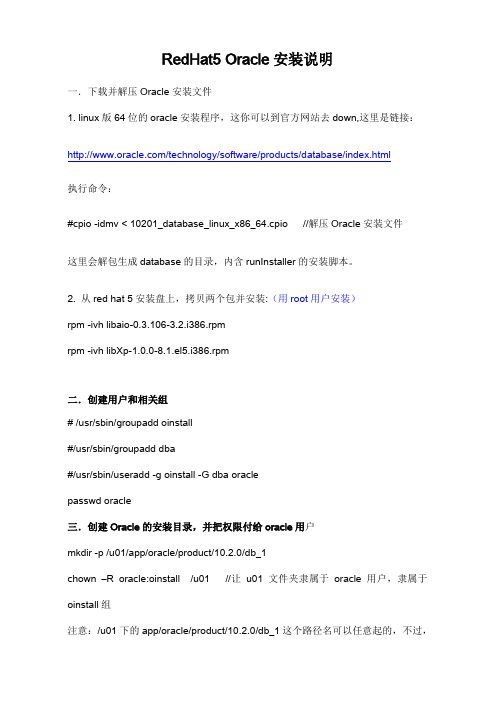
RedHat5 Oracle安装说明一.下载并解压Oracle安装文件1. linux版64位的oracle安装程序,这你可以到官方网站去down,这里是链接:/technology/software/products/database/index.html执行命令:#cpio -idmv < 10201_database_linux_x86_64.cpio //解压Oracle安装文件这里会解包生成database的目录,内含runInstaller的安装脚本。
2. 从red hat 5安装盘上,拷贝两个包并安装:(用root用户安装)rpm -ivh libaio-0.3.106-3.2.i386.rpmrpm -ivh libXp-1.0.0-8.1.el5.i386.rpm二.创建用户和相关组# /usr/sbin/groupadd oinstall#/usr/sbin/groupadd dba#/usr/sbin/useradd -g oinstall -G dba oraclepasswd oracle三.创建Oracle的安装目录,并把权限付给oracle用户mkdir -p /u01/app/oracle/product/10.2.0/db_1chown –R oracle:oinstall /u01 //让u01文件夹隶属于oracle用户,隶属于oinstall组注意:/u01下的app/oracle/product/10.2.0/db_1这个路径名可以任意起的,不过,尽量定义规范。
将步骤一中解压的database文件夹拷贝到Oracle用户下,即/home/oracle/ 文件夹下chown -R oracle:oinstall /home/oracle/database //让database文件夹隶属于oracle用户,隶属于oinstall组usermod -g hnpms -G oinstall,dba hnpms //hnpms用户也拥有oinstall, dba的权限,即hnpms也可访问/u01目录四.调整相关参数和环境变量1.修改oracle的自带文件:/database/install/oraparam.ini文件(用Root或Oracle 用户编辑)[Certified Versions]Linux=redhat-3,SuSE-9,redhat-4,UnitedLinux-1.0,asianux-1,asianux-2修改为:[Certified Versions]Linux=redhat-3,SuSE-9,redhat-4,UnitedLinux-1.0,asianux-1,asianux-2,redhat-5 2. 登录到oracle 用户并且配置环境变量( vi /home/oracle/.bash_profile)在/home/oracle/.bash_profile文件下加入下面的语句(用Root或Oracle用户编辑)# Oracle SettingsTMP=/tmp; export TMPTMPDIR=$TMP; export TMPDIRORACLE_BASE=/u01/app/oracle; export ORACLE_BASEORACLE_HOME=$ORACLE_BASE/product/10.2.0/db_1; export ORACLE_HO MEPATH=/usr/sbin:$PATH; export PATHPATH=$ORACLE_HOME/bin:$PATH; export PATHLD_LIBRARY_PATH=$ORACLE_HOME/lib:/lib:/usr/lib; export LD_LIBRARY_PA THCLASSPATH=$ORACLE_HOME/JRE:$ORACLE_HOME/jlib:$ORACLE_HOME/r dbms/jlib; export CLASSPATH3.在/etc/bashrc文件下加入下面语句(用Root用户编辑)NLS_LANG=’AMERICAN_AMERICA.ZHS16GBK’; export NLS_LANGORACLE_BASE=/u01/app/oracle; export ORACLE_BASEORACLE_HOME=$ORACLE_BASE/product/10.2.0/db_1; export ORACLE_HO MEPATH=/usr/sbin:$PATH; export PATHPATH=$ORACLE_HOME/bin:$PATH; export PATHLD_LIBRARY_PATH=$ORACLE_HOME/lib:/lib:/usr/lib; export LD_LIBRARY_PATHCLASSPATH=$ORACLE_HOME/JRE:$ORACLE_HOME/jlib:$ORACLE_HOME/r dbms/jlib; export CLASSPATH五.修改字符集,避免安装Oracle安装界面出现乱码解决办法一:查看locale输出# localeLANG=en_US.UTF-8LC_CTYPE=zh_CN.GB18030LC_NUMERIC="en_US.UTF-8"LC_TIME="en_US.UTF-8"LC_COLLATE="en_US.UTF-8"LC_MONETARY="en_US.UTF-8"LC_MESSAGES="en_US.UTF-8"LC_PAPER="en_US.UTF-8"LC_NAME="en_US.UTF-8"LC_ADDRESS="en_US.UTF-8"LC_TELEPHONE="en_US.UTF-8"LC_MEASUREMENT="en_US.UTF-8"LC_IDENTIFICATION="en_US.UTF-8"LC_ALL=//切换到Oracle用户执行#export LC_CTYPE=en_US.UTF-8 然后重新调用安装程序.(#export LANG =’zh_CN.GB2312’)(查看字符集版本的命令:echo $LANG)解决办法二:编辑/etc/sysconfig/i18n文件将LANG="zh_CN.UTF-8"改为:LANG="zh_CN.GB18030"六.安装Oracle程序上面的步骤完成后,可以执行/home/oracle/database/runInstaller文件,安装Oracle 了,注意一定要以oracle身份安装!执行如下命令:./runInstaller七.配置tnsname.ora#cd $ORACLE_HOME/network/admin目录,编辑tnsnames.ora文件,增加如下语句:PMSHN =(DESCRIPTION =(ADDRESS = (PROTOCOL = TCP)(HOST = 10.223.1.93)(PORT = 1521)) (ADDRESS = (PROTOCOL = TCP)(HOST = 10.223.1.94)(PORT = 1521)) (LOAD_BALANCE = yes)(CONNECT_DATA =(SERVER = DEDICATED)(SERVICE_NAME = PMSHN)(FAILOVER_MODE =(TYPE = SELECT)(METHOD = BASIC)(RETRIES = 180)(DELAY = 5))))。
RedHat enterprise linux 5下安装 oracle 10g

查看文章RedHat enterprise linux 5下安装 oracle 10g(一)默认情况下,oracle 10g 是不能安装在RedHat enterprise linux 5平台的,我们可以通过修改配置文件来达到安装的要求。
我把自己安装的过程总结下来,供大家参考。
1. 安装Oracle前的系统准备工作1.1. 检查内存、硬盘容量、交换空间等检查项目命令/方法建议值内存 #grep MemTotal /proc/meminfo 512MB交换分区 #grep SwapTotal /proc/meminfo 1GB/tmp目录空闲区 #df –k /tmp 400MB硬盘空闲空间 #df -k 4GB1.2. 检查需要的软件包继续往下,检查软件需求。
可以使用rpm -q 软件包关键词命令进行检测,一般情况下会需要手动安装如下的软件包:From RedHat AS5 Disk 1(32 Bit)# rpm -q setarch-2*# rpm -q make-3*# rpm -q glibc-2*# rpm -q libaio-0*From RedHat AS5 Disk 2(32 Bit)# rpm -q compat-libstdc-33-3*# rpm -q compat-gcc-34-3*# rpm -q compat-gcc-34-c-3*# rpm -q gcc-4*# rpm -q libXp-1*From RedHat AS5 Disk 3(32 Bit)# rpm -q openmotif-2*# rpm -q compat-db-4*如果使用DVD安装介质的话,会很方便。
1.3. 修改系统内核参数# vi /etc/sysctl.confkernel.shmall = 2097152 // 该参数表示系统一次可以使用的共享内存总量(以页为单位)。
缺省值就是2097152,通常不需要修改kernel.shmmax = 2147483648 // 该参数定义了共享内存段的最大尺寸(以字节为单位)。
Red Hat Linux5.5下安装oracle10g详解(图)
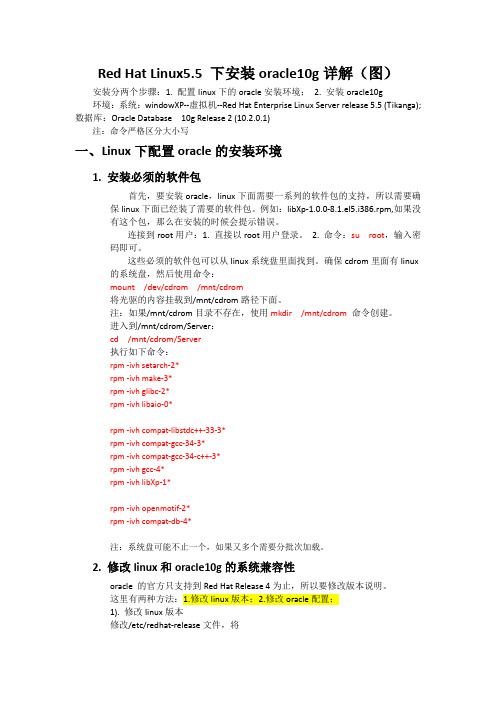
Red Hat Linux5.5 下安装oracle10g详解(图)安装分两个步骤:1. 配置linux下的oracle安装环境;2. 安装oracle10g环境:系统:windowXP--虚拟机--Red Hat Enterprise Linux Server release 5.5 (Tikanga); 数据库:Oracle Database10g Release 2 (10.2.0.1)注:命令严格区分大小写一、Linux下配置oracle的安装环境1. 安装必须的软件包首先,要安装oracle,linux下面需要一系列的软件包的支持,所以需要确保linux下面已经装了需要的软件包。
例如:libXp-1.0.0-8.1.el5.i386.rpm,如果没有这个包,那么在安装的时候会提示错误。
连接到root用户:1. 直接以root用户登录。
2. 命令:su root,输入密码即可。
这些必须的软件包可以从linux系统盘里面找到。
确保cdrom里面有linux 的系统盘,然后使用命令:mount /dev/cdrom /mnt/cdrom将光驱的内容挂载到/mnt/cdrom路径下面。
注:如果/mnt/cdrom目录不存在,使用mkdir /mnt/cdrom命令创建。
进入到/mnt/cdrom/Server:cd /mnt/cdrom/Server执行如下命令:rpm -ivh setarch-2*rpm -ivh make-3*rpm -ivh glibc-2*rpm -ivh libaio-0*rpm -ivh compat-libstdc++-33-3*rpm -ivh compat-gcc-34-3*rpm -ivh compat-gcc-34-c++-3*rpm -ivh gcc-4*rpm -ivh libXp-1*rpm -ivh openmotif-2*rpm -ivh compat-db-4*注:系统盘可能不止一个,如果又多个需要分批次加载。
64位CentOS 5.5 下安装64位Oracle10g

CentOS_5.5安装oracle 10g(20111001最新修改)安装操作系统时,使用立即定制里的默认安装包。
禁用防火墙、禁用SELINUX。
Oracle安装目录为/oracle/oracle10g如果本文有此目录,则实际安装过程中需要按照需求改变此目录在root用户做以下操作1、修改/etc/redhat_realease,将内容改为如下:Red Hat Enterprise Linux Server release 4 (Tikanga)#CentOS release 5.5 (Final)2、修改/etc/hosts,将内容改为如下:# Do not remove the following line, or various programs# that require network functionality will fail.主机IP 主机名(务必和真实主机名一致)localhost 127.0.0.1 localhost.localdomain localhost::1 localhost6.localdomain6 localhost63、依次安装下面的包(使用DVD安装光盘,CD光盘的安装包不在一张光盘)32位系统(CentoOS6.0)libXp-1.0.0-8.i386.rpmopenmotif22-2.2.3-18.i386.rpmcompat-db-4.2.52-5.1.i386.rpmcompat-db42.i686 0:4.2.52-15.el6compat-db43.i686 0:4.3.29-15.el6kernel-headers-2.6.18-92.el5.i386.rpmglibc-headers-2.5-24.i386.rpmcompat-gcc-34-3.4.6-4.i386.rpmcompat-gcc-34-c++-3.4.6-4.i386.rpmcompat-libstdc++-33-3.2.3-61.i386.rpmlibaio-0.3.106-3.2.i386.rpmlibgomp-4.1.2-42.el5.i386.rpmgcc-4.1.2-42.el5.i386.rpmbinutils-2.15.92.0.2-22(64位centOS系统要如下包)(已验证)(注意除了64位还要安装一些32位rpm包)安装下面这些包之前可能需要先导入keyrpm --import /centos/5/os/x86_64/RPM-GPG-KEY-CentOS-5(需要联网)也可以使用rpm命令将安装光盘上附带的RPM-GPG-KEY-CentOS-5libXp-1.0.0-8.i386.rpmopenmotif22-2.2.3-18.i386.rpmbinutils-2.15.92.0.2-22 (x86_64)compat-db-4.1.25-9 (i386)compat-db-4.1.25-9 (x86_64)compat-libstdc++-33-3.2.3-47.3.i386.rpm control-center-2.8.0-12.rhel4.5 (x86_64) kernel-headers-2.6.18-194.el5.x86_64.rpm glibc-headers-2.5-49.x86_64.rpmglibc-common-2.3.4-2.36 (x86_64)glibc-devel-2.3.4-2.36 (x86_64)glibc-devel-2.3.4-2.36 (i386)glibc-2.3.4-2.36 (i686)glibc-2.3.4-2.36 (x86_64)libstdc++-3.4.6-8 (i386)libstdc++-3.4.6-8 (x86_64)libstdc++-devel-4.1.2-48.el5.x86_64.rpm make-3.81-3.el5.x86_64.rpmpdksh-5.2.14-36.el5.x86_64.rpmsysstat-7.0.2-3.el5.x86_64.rpmlibaio-0.3.105-2 (i386)libgomp-4.1.2-42.el5.i386.rpmgcc-4.1.2-48.el5 (x86_64)gcc-c++-4.1.2-48.el5 (x86_64)4修改/etc/sysctl.conf,在结尾处添加如下内容:kernel.shmall = 2097152kernel.shmmax = 2147483648kernel.shmmni = 4096kernel.sem = 250 32000 100 128fs.file-max = 65536net.ipv4.ip_local_port_range = 1024 65000net.core.rmem_default = 262144net.core.rmem_max = 262144net.core.wmem_default = 262144net.core.wmem_max = 262144配置完成后,执行如下命令使设置生效sysctl –p5修改/etc/security/limits.conf文件,在结尾处添加如下内容:* Soft nproc 2047* hard nproc 16384* soft nofile 1024* hard nofile 655366、修改/etc/pam.d/login文件,在结尾处添加如下内容:session required /lib/security/pam_limits.sosession required pam_limits.so7、新增组和用户groupadd oinstallgroupadd dbagroupadd operuseradd -g oinstall -G dba oraclepasswd oracle(设置密码)8、解压oracle安装文件oracle的安装包有这样几种格式:(1) zip这种格式最好解压缩,直接使用命令unzip 文件名即可(2) cpio.gz这种格式有这样几种解压缩方式a. # zcat XXXX.cpio.gz | cpio -idmvb. # gunzip XXXX.cpio.gz解压出XXXX.cpio文件然后再 # cpio -idvm < XXXX.cpio创建oracle目录,并授权mkdir -p /oracle/oracle10g/product/10.2.0/db_1拷贝oracle数据库的安装文件到/oracle/oracle10g/database目录中。
最终版CentOS5.5命令行安装64位 Oracle 10g

CentOS5.5命令行安装Oracle 10g分类:Oracle Linux2010-10-13 20:59 1658人阅读评论(3) 收藏举报/rebsto/article/details/5939280export LANG=en_US.UTF-8【解压】在oracle这个用户下操作,属于组drwxr-xr-x 6 oracle oinstall4096 Oct 23 2005 database,使用oracle用户安装才有权限修改# gunzip 10201_database_linux_x86_64.cpio.gz(我采用这安装包wzb)# cpio -idmv < 10201_database_linux_x86_64.cpio错误信息[oracle@client1 bin]$ sqlplus "as sysdba"显示:“Connected to an idle instance. ”,即不能登陆到数据库中。
但从操作系统中查看,使用网络连接方式,却可以连接。
处理过程和结果:在ORACLE_BASE环境变量后面多了"/",由此问题引起?重新设置此变量为“export ORACLE_BASE=/usr/local/oracle”,删除了“/”,登陆数据库,连接正常。
1.验证Oracle所需要的系统依赖程序包是否完整。
rpm -q用于检查各软件包的安装情况,核对已安装的包的版本是否符合要求,不符合要求时进行程序包升级,并安装未安装的软件包。
yum install compat-db kernel-headers glibc-headers glibc-devel libgomp gcc libstdc++-devel gcc-c++ksh sysstat openmotif22 libXp libXtst pdkshyum -y install binutils libaio pdksh glibc-common 这些不用装已经有出错信息因为没有装libXtst[oracle@client2 bin]$ /usr/local/oracle/db_1/bin/netca /silent /responseFile /home/oracle/database/response/netca.rsp Exception in thread "main" ng.UnsatisfiedLinkError: /usr/local/oracle/db_1/jdk/jre/lib/i386/libawt.so: libXtst.so.6: wrong ELF class: ELFCLASS642.验证系统要求Oracle所需最小RAM 为512MB,而所需最小交换空间为1GB。
Oracle10g for linux(redhat5)安装以及卸载

Oracle 10g for linux(redhat5)安装与卸载1 安装环境 (1)1.1 硬件环境 (1)1.2 操作系统 (1)2 安装步骤 (2)2.1 选择安装环境的语言 (2)2.2 修改内核参数 (2)2.3 为Oracle创建DBA组和用户 (2)2.4 创建安装Oracle的目标目录 (3)2.5 编辑安装需要的应答文件 (3)2.6 开始安装 (4)2.7 安装后要做的工作 (4)2.7.1 Oracle系统初始化 (4)2.7.2 安装网络监听器 (4)2.7.3 修改dbstart (5)2.7.4 安装数据库实例 (5)2.7.5 让Oracle运行为服务 (5)2.8 安装完毕 (7)2.9 结束语现在Oracle 10g的安装已经完成,在任何一台电脑上装个Oracle客户端就可以对它进行管理了。
如果要卸载Oracle,只须运行$./runInstaller -silent -deinstall -removeallfiles -removeAllPatches "REMOVE_HOMES={$ORACLE_HOME}"-responseFile <安装时使用的应答文件> (8)3 卸载方式2 (8)1安装环境1.1 硬件环境Cpu 2.0Ghz内存:2G硬盘:150G1.2 操作系统Linux server110 2.6.18-8.el5 #1 SMP Fri Jan 26 14:15:21 EST 2007 i686 i686 i386 GNU/Linux2安装步骤2.1 选择安装环境的语言Oracle安装时可以通过环境变量LANG指定安装语言,如果Linux命令行不能显示中文,就要将语言环境设置为英语。
例如:export LANG=en_US.UTF-82.2 修改内核参数编辑文件/etc/sysctl.conf,修改以下项目,如果没有可以自己添加。
RedHat Linux安装Oracle10g(图文详解教程)
RedHat Linux安装Oracle10g(图文详解教程)1安装RedHat Enterprise Linux 31.1 准备安装介质安装介质一共4张光盘(CD版),版本号为:2.4.21-27.ELsmp设置BIOS为光盘启动,放入第一张光盘即可。
进入到RedHat Enterprise Linux3(以下均简称为Linux)的启动界面,屏幕上出现[boot]字样,如果采用图形化方式安装,直接按回车继续,如果想采用命令行模式进行,输入“linux text”后回车,如有其他需要,按屏幕提示选择选项进行(比如安装SAT A硬盘或网卡时可能需要先安装其驱动)。
1.2 安装过程1.欢迎界面,点击Next继续2.选择安装语言界面,可以选择“Chinese(Simplified)简体中文”,点击Next继续3.选择键盘界面,默认即可(U.S. English),点击“下一步”继续4.选择鼠标界面,默认即可(3键鼠标(USB)),点击“下一步”继续5.磁盘配置界面,选择“用Disk Druid手工分区”,点击“下一步”继续6.设置分区:(以下为160G硬盘)分区需注意:最多只能4个主分区,其中逻辑分区也是一个主分区,同时,还需要注意/tmp分区,建议系统有/tmp目录,因为很多软件在安装的时候都需要往此目录写文件,比如Oracle10g就要求/tmp目录有400M以上的空间。
设置好以后,点击“下一步”继续7.设置引导装载程序配置默认保留“Red Hat Enterprise Linux AS…”勾选框,点击“下一步”继续8.防火墙设置,选择“无防火墙”,点击“下一步”继续9.系统默认的语言设置,默认(Chinese (P.R. of China)),点击“下一步”继续10. 选择时区,默认,点击“下一步”继续11. 设置root用户密码,点击“下一步”继续12. 软件包组设置,选择“定制要安装的软件包集合”,点击“下一步”继续13. 选择要安装的软件包特别注意:在“遗留网络服务器”中的细节中,勾选“telnet”服务点击“下一步”继续14. 确认界面,点击“下一步”继续15. 等待安装首先会根据第6步的设置进行磁盘分区和格式化然后会根据第13步的设置进行软件安装,安装过程会提示换光盘进行,按提示进行16. 安装完成17. 设置图形化界面(X)配置,默认即可18. 设置显示器配置,默认即可19. 设置图形化配置,默认即可(如有需要,可以把登录类型改成“文本”)20. 配置完成,退出重启就可以了2配置RedHat Enterprise 32.1 安装网卡驱动有些机器的网卡可能在安装操作系统时就能自动安装好,因此安装好Linux系统以后,可以通过ifconfig来查看是否有eth0设备,如果只有lo设备,说明网卡驱动未成功。
Redhat+Enterprise+linux+5上安装Oracle10g+R2
在Redhat Enterprise linux 5上安装Oracle10g Release 2一、安装环境在vmware里虚拟的RHEL5,分配的内存1G,SWAP分区1G,建议你最好把SWAP分区改成2G。
否则安装时,到了测试的步骤会提示监测失败。
(当然,如果你强行安装一样没问题)二、安装Oracle 10g Release2 前的配置1. 安装Oracle 10g R2所需的软件包(RedHat Enterprise LINUX 5 的安装包)(# cd /mnt/cdrom/Server/ )# rpm -Uvh setarch-2*# rpm -Uvh make-3*# rpm -Uvh glibc-2*# rpm -Uvh libaio-0*# rpm -Uvh compat-libstdc++-33-3*# rpm -Uvh compat-gcc-34-3*# rpm -Uvh compat-gcc-34-c++-3*# rpm -Uvh gcc-4*# rpm -Uvh libXp-1* (libXp-1(控制图形界面的,如果没有安装这个包,在运行runInstaller的时候,就说找都不到libawt.so: libXp.so.6: cannot open shared object file: No such file or directory occurred.)# rpm -Uvh openmotif22-*# rpm -Uvh compat-db-4*其实在装系统的时候,将什么开发工具之类的能装上全装上,免得到时候安装oracle的时候,尽出些莫名其妙的错误。
说明:其中除了openmotif22-2.2.3-18和compat-db-4.2.52-5.1在第三张盘上,其余的包都在第一张盘上。
(我用的ISO,DVD形式的,就全部在Server上。
)如果不能安装,就强制安装rpm -i compat-db-4* --force --nodeps 可以忽略所有依赖关系和文件问题,什么包都能安装上,但这种强制安装的软件包不能保证完全发挥功能2. 修改/etc/redhat-release文件因为Oracle 10g官方只支持到RHEL4为止,所以需要更改版本说明,编辑/etc/redhat-release文件,删除Red Hat Enterprise Linux Server release 5 (Tikanga),改为redhat-4#vi /etc/redhat-release 然后直接删除粘贴就行了。
在Redhat Enterprise Linux 5 下 安装Oracle 10G 详细文档
Linux RHEL5 X86Platform Oracle Installation Oracle Database 10g Release 2 (10.2.0.1) Installation On Red Hat Enterprise Linux 5 (RHEL5) 安装要求1.软件下载/technology/software/products/database/oracle10g/index.html2.解包unzip 10201_database_linux32.zip所需内核版本:2.4.9-e.25(或更高版本)通过运行以下命令检查内核版本:uname -r例如:系统组件GNOME Desktop EnvironmentEditorsGraphical InternetText-based InternetDevelopment LibrariesDevelopment ToolsLegacy Software DevelopmentServer Configuration ToolsAdministration ToolsBaseLegacy Software SupportSystem ToolsX Window System要查看系统上安装了这些程序包的哪些版本,运行以下命令:rpm -q gcc make binutils openmotif glibc其他所需程序包的版本(或更高版本):gcc-3.2.3-2make-3.79binutils-2.11openmotif-2.2.2-16setarch-1.3-1compat-gcc-7.3-2.96.122compat-gcc-c++-7.3-2.96.122compat-libstdc++-7.3-2.96.122compat-libstdc++-devel-7.3-2.96.122compat-db-4.0.14.5针对Oracle 配置LinuxLinux 软件现已安装完毕,您需要针对Oracle 对其进行配置。
rhel 5.6上安装部署oracle 10gR2作业指导书
一、准备工作1、把数据库安装介质(10201_database_linux_x86_64.cpio.gz)用winscp以binary(二进制方式)上传到待安装数据库的服务器的/home目录下。
2、把数据库补丁包(p6810189_10204_Linux-x86-64.zip)用winscp以binary(二进制方式)上传到待安装数据库的服务器的/home目录下。
3、把脚本prepare_install_oracle10g.sh也上传到服务器上/home目录下。
4、通过secureCRT以root用户远程登录,进入/home目录,执行以下语句,给上传的脚本赋予执行权限:chmod +x prepare_install_oracle10g.sh5、将安装介质mv到/home/oracle,并修改拥有者和属组为oracle:oinstall:# cd /home# mv 10201_database_linux_x86_64.cpio.gz /home/oracle# cd /home/oracle# chown oracle:oisntall 10201_database_linux_x86_64.cpio.gz# su - oracle$ gzip -d 10201_database_linux_x86_64.cpio.gz$ cpio -cdimv < 10201_database_linux_x86_64.cpio6、将补丁包mv到/home/oracle,并修改拥有者和属组为oracle:oinstall:# cd /home# mv p6810189_10204_Linux-x86-64.zip /home/oracle# cd /home/oracle# chown oracle:oisntall p6810189_10204_Linux-x86-64.zip# su - oracle$ unzip –x p6810189_10204_Linux-x86-64.zip二、数据库软件安装1、利用xmanager连接到服务器开始以图形化方式安装:[root@pacsserver Desktop]# xhost +access control disabled, clients can connect from any host[root@pacsserver Desktop]# su - oracle[oracle@pacsserver ~]$ cd database[oracle@pacsserver database]$ ./runInstallerStarting Oracle Universal Installer...Checking installer requirements...Checking operating system version: must be redhat-3, SuSE-9, redhat-4, UnitedLinux-1.0, asianux-1 or asianux-2Failed <<<<Exiting Oracle Universal Installer, log for this session can be found at /tmp/OraInstall2011-05-04_08-12-26AM/installActions2011-05-04_08-12-26AM.log[Certified Versions]Linux=redhat-3,SuSE-9,redhat-4,redhat-5,UnitedLinux-1.0,asianux-1,asianux-2然后保存,重新运行安装引导程序即可。
- 1、下载文档前请自行甄别文档内容的完整性,平台不提供额外的编辑、内容补充、找答案等附加服务。
- 2、"仅部分预览"的文档,不可在线预览部分如存在完整性等问题,可反馈申请退款(可完整预览的文档不适用该条件!)。
- 3、如文档侵犯您的权益,请联系客服反馈,我们会尽快为您处理(人工客服工作时间:9:00-18:30)。
花了一天半的时间终于把RHEL5.5及oracle10g的安装搞定了,安装过程中碰到了N多的波折,包括RHEL5安装,打系统补丁包,解决oracle10g安装过程中的居多问题,整个过程让我有点晕头转向,不禁想起windows带给我们的美好世界,特记录下linux下的整个安装流程,防止遗忘。
安装过程中参考了好友写的一篇文档,原文如下:http://kyle. /post/1626/458512,参照他的过程安装还是出现很多的问题,其中有些地方不是很全,这可能跟RHEL的版本有关,我是RHEL5.5 x64的,我对其中的细节进行了修改和调整,内容如下:一.RHEL5安装前须知1.RHEL5不支持串口硬盘(SATA硬盘),shit,居然不支持SATA2.为了能够顺畅的运行oracle10g,要求物理内存2G以上,swap>2G。
/tmp设置1G以上。
3.由上可知,分区需要采用自定义方式。
交换空间(swap)一般设置为物理内存容量的1~2倍,物理内存越大相应的swap一般设置倍数就较小,例如1G内存设置swap为2G,4G内存设置swap为6G。
swap(相当于windows的虚拟内存)并不是越大越好,太大了,也用不了,建议封顶8G。
4.RHEL5通用安装号:6efd911e6fea5d91,2515dd4e215225dd5.使用的RHEL版本为RedHat.Enterprise.Linux.5.5二.RHEL5的安装和配置的注意事项1.服务器上安装RHEL5,一般不需要服务器自带的引导盘启动加载驱动程序,可以直接插入RHEL5光盘即可顺利安装。
2.语言选择:简体中文(便于后面的描述,当然可以选择英文)3.设置磁盘分区:选择定制,swap 设置2G以上且为物理内存的1~2倍,/boot设置100M以上,/tmp设置1G以上,为oracle10g设置/oracle分配6G以上(视应用设置,例如4G用于oracle软件,3G用于数据库,10G用于存放备份),/var设置1G以上,一般将分配剩余的空间给/home4.网络设置:使用静态IP,启用IPV4,禁止DHCP,禁止IPV6,输入主机名(可为域名),IP地址,子网掩码,网关,DNS。
5.软件包安装(关键):选择定制,安装oracle10g的必需的系统组件清单如下,强调说明,这里没选好,后面安装oracle10g前检查环境打rpm包会打的你晕头转向:桌面环境→GNOME桌面环境应用程序→图形化互联网、基于文本的互联网、编辑器开发→开发工具、开发库、老的软件开发服务器→服务器配置工具基本系统→X窗口系统、基本、管理工具、系统工具、老的软件支持,一般这里全选6.配置防火墙:要么禁用,要么至少设置ssh(22端口)和1521端口(oracle默认监听端口)通过7.SELinux:禁用8.RHEL5对英文字母大小写是区分的,这点在安装完打开终端输命令的时候要注意。
9. 安装oracle10g前需要更新系统补丁包,打包过程如下:⑴.插入第1张安装盘mount /dev/cdrom /opt/cdromcd /opt/cdrom/Serverrpm -Uvh setarch-2*rpm -Uvh make-3*rpm -Uvh glibc-2*rpm -Uvh libaio-0*rpm -Uvh libaio-devel-0.3.106-5.i386.rpmcd /umount -l /opt/cdromeject(网上的资料这个rpm包没有说明,结果数据库安装过程中报+ORA-12547: TNS:los t contact错误,打上这个包后启动电脑,重新安装oracle就OK了,)⑵.插入第2张安装盘mount /dev/cdrom /opt/cdromcd /opt/cdrom/Serverrpm -Uvh compat-libstdc++-33-3*rpm -Uvh compat-gcc-34-3*rpm -Uvh compat-gcc-34-c++-3*rpm -Uvh gcc-4*rpm -Uvh libXp-1*cd /umount -l /opt/cdromeject⑶.插入第3张安装盘mount /dev/cdrom /opt/cdromcd /opt/cdrom/Serverrpm -Uvh openmotif-2*rpm -Uvh compat-db-4*rpm -ivh openmotif-2.3.0-0.3.el5.x86_64.rpmcd /umount -l /opt/cdromeject备注:购买正版的RHEL5是三张光盘,rpm包分别在三张光盘中,我是网上下载的RHE L5,一张光盘就搞定三.Oracle10g的安装和配置注意事项1.Root身份下通过lsb_release -a检查linux版本,修改/etc/redhat-release文件的版本号为4,oracle10g支持最高RHEL4版本,安装前会检测,可在安装完oracle1 0g后修改回来。
2.Root身份下修改/etc/hosts文件里的127.0.0.1为你机器的静态IP,oracle10g 安装过程中会检测。
3.Root身份下往/etc/sysctl.conf文件追加(vi命令)以下内容,注意空格的存在:kernel.shmmni=4096kernel.sem=250 32000 100 128fs.file-max=65536net.ipv4.ip_local_port_range=1024 65000net.core.rmem_default=4194304net.core.wmem_default=262144net.core.rmem_max=4194304net.core.wmem_max=262144保存后使用/sbin/sysctl -p命令使设置生效。
4.Root身份下创建oracle用户和组并为oracle用户设置密码,打开终端输入以下命令:/usr/sbin/groupadd oinstall/usr/sbin/groupadd dba/usr/sbin/useradd -m -g oinstall -G dba oraclepasswd oracle5.Root身份下打开终端创建存放数据库的文件夹并授权:mkdir -p /oracle/databasechown -R oracle:oinstall /oraclechmod -R 775 /oracle6.Oracle10g建议对每个linux 帐户可以使用的进程数和打开的文件数设置限制,那么我们需要用root身份修改(使用vi命令)4个文件:⑴往/etc/security/limits.conf文件里追加以下内容:oracle soft nproc 2047oracle hard nproc 16384oracle soft nofile 1024oracle hard nofile 65536⑵往/etc/pam.d/login文件里追加以下内容:session required /lib/security/pam_limits.so⑶往/etc/profile文件里追加以下内容:if [ $USER = "oracle" ]; thenif [ $SHELL = "/bin/ksh" ]; thenulimit -p 16384ulimit -n 65536elseulimit -u 16384 -n 65536fiumask 022fi⑷往/etc/csh.login文件里追加以下内容:if ( $USER == "oracle" ) thenlimit maxproc 16384limit descriptors 65536umask 022endif7.切换到oracle帐户下(su oracle),往~/.bash_profile文件里追加环境参数:export LANG="en_SU.UTF-8"export NLS_LANG="Simplified Chinese_china".ZHS16GBK(设置oracl e字符集)export ORACLE_BASE=/oracle/export ORACLE_HOME=/oracle/product/10gexport ORACLE_SID=kms(kms可设置为你想定义的其他数据库实例名)export PATH=$PATH:$HOME/bin:$ORACLE_HOME/bin (PATH本来就有,这边追加内容)保存后使用source ~/.bash_profile命令使设置生效。
注意括号里的内容为注释,不可照抄到~/.bash_profile文件里。
8.至此,我们已经将oracle10g所需要的所有RHEL5环境都设置好了。
9.下面开始安装oracle10g。
⑴root身份下将oracle10g安装光盘里的database文件夹复制到硬盘,例如复制到/opt目录里,将光盘放入光驱:mkdir -p /mnt/dvdmount /dev/cdrom /mnt/dvdcp -r /mnt/dvd/database/ /opt注意复制好了进入/opt/database文件夹使用chmod -R a+x *命令授权。
⑵用oracle身份进入/opt/database文件夹下,使用以下命令安装,注意字母大小写敏感:./runInstaller⑶选择Advanced Installation来定制安装。
⑷数据库ORACLE_HOME设置为/oracle/product/10g⑸因为前面的配置,我们设置ORACLE_SID=kms(kms可设置为你想定义的其他数据库实例名)⑹数据库选择存放在/oracle/database文件夹⑺数据库字符集选Simplified Chinese ZHS16GBK⑻安装过程中需要你用root身份根据提示执行两个sh脚本。
⑼其他无说明的步骤采用默认设置即可。
四.验证1.用oracle帐户登录2.在终端里打入lsnrctl start 启动监听3.在终端里打入sqlplus "/ as sysdba"进入sqlplus4.SQL状态里startup启动数据库我按照上面的安装后验证不通过,最好查阅了tnsnames.ora文件,发现端口为null,我修改成1521,查阅tnsnames.ora文件,发现端口也为null,修改成1521,另外客户端连接的时候也报ORA-12514: TNS: 监听程序当前无法识别连接描述符中请求的服务错误,我在listener.ora文件中加入(SID_DESC =(GLOBAL_DBNAME = jam)(ORACLE_HOME = /oracle/product/10g)(SID_NAME = jam)) 后解决问题,现在我把修改后的listener.ora和tnsnames.ora内容贴出来listener.ora文件:SID_LIST_LISTENER =(SID_LIST =(SID_DESC =(SID_NAME = PLSExtProc)(ORACLE_HOME = /oracle/product/10g)(PROGRAM = extproc))(SID_DESC =(GLOBAL_DBNAME = jam)(ORACLE_HOME = /oracle/product/10g)(SID_NAME = jam)))LISTENER =(DESCRIPTION_LIST =(DESCRIPTION =(ADDRESS = (PROTOCOL = IPC)(KEY = EXTPROC1))(ADDRESS = (PROTOCOL = TCP)(HOST = jam)(PORT = 1521)) ))tnsnames.ora文件:JAM =(DESCRIPTION =(ADDRESS = (PROTOCOL = TCP)(HOST = jam)(PORT = 1521)) (CONNECT_DATA =(SERVER = DEDICATED)(SERVICE_NAME = jam)))LISTENER_JAM =(ADDRESS = (PROTOCOL = TCP)(HOST = jam)(PORT = 1521))EXTPROC_CONNECTION_DATA =(DESCRIPTION =(ADDRESS_LIST =(ADDRESS = (PROTOCOL = IPC)(KEY = EXTPROC1)))(CONNECT_DATA =(SID = PLSExtProc)(PRESENTATION = RO)))五.开启oracle10g的开机自动启动服务(以下都用root身份修改)1.打开终端执行vi /etc/oratab,把orcl:/opt/oracle/oracle/product/10g:N这一行最后的N改成Y,保存退出。
